Download windows 7 service pack 1: Windows 7 Service Pack 1 — Скачать
Содержание
Needs Windows 7 service Pack 1 Platform Update что делать, если вышла ошибка
При запуске какой-либо игры (обычно это популярная «h2Z1») последняя может выдать сообщение «Needs Windows 7 Service Pack 1 Platform Update», после чего запуск игры становится невозможен. Указанным месседжем программа сообщает, что для её нормального запуска необходима установка в системе специализированного обновления платформы ОС Виндовс 7 со встроенным «Service Pack 1». Попытки же пользователя установить указанное обновление часто оканчиваются безрезультатно. Что же предпринять в данной ситуации? Ниже я разберу, в чём сущность данной дисфункции, и как её исправить.
Содержание
- Что значит «Needs Windows 7 service Pack 1 Platform Update»?
- Установите обновление платформы Виндовс 7 SP1
- Установите Сервис Пак 1 для Виндовс 7
- Переустановите игровую программу
- Заключение
Что значит «Needs Windows 7 service Pack 1 Platform Update»?
В переводе данное сообщение выглядит как «Необходимо обновление платформы Сервис Пак 1 для Виндовс 7». Обычно подобная проблема возникает в ситуации, когда на пользовательском ПК с Виндовс 7 не установлен требуемый Сервис Пак 1, или отсутствует необходимое для данной ОС обновление платформы для Виндовс 7.
Обычно подобная проблема возникает в ситуации, когда на пользовательском ПК с Виндовс 7 не установлен требуемый Сервис Пак 1, или отсутствует необходимое для данной ОС обновление платформы для Виндовс 7.
Попытки пользователя обновить свою систему через загрузку и запуск указанного Service Pack 1 с сайта Майкрософт (или обновления платформы Виндовс 7) обычно не дают какого-либо результата. Появляется табличка запуска процесса обновления, после чего указанный процесс может продолжаться часами без каких-либо изменений.
Подобная ситуация связана с некорректно работающей службой «Центр обновления Виндовс» (Windows Update) блокирующей установку необходимого апдейта платформы Виндовс 7 СП 1.
Данная дисфункция также часто идентифицируется кодом ошибки «g34», встречающейся на пользовательских ПК.
Для решения ошибки «Needs Windows 7 service Pack 1 Platform Update» необходимо выполнить ряд способов, которые я перечислю ниже.
Установите обновление платформы Виндовс 7 SP1
Поскольку в большинстве случаев на компьютерах пользователей установлена ОС Виндовс с SP1, то нам будет необходимо провести ряд шагов для установки затребованного системой апдейта платформы Виндовс 7.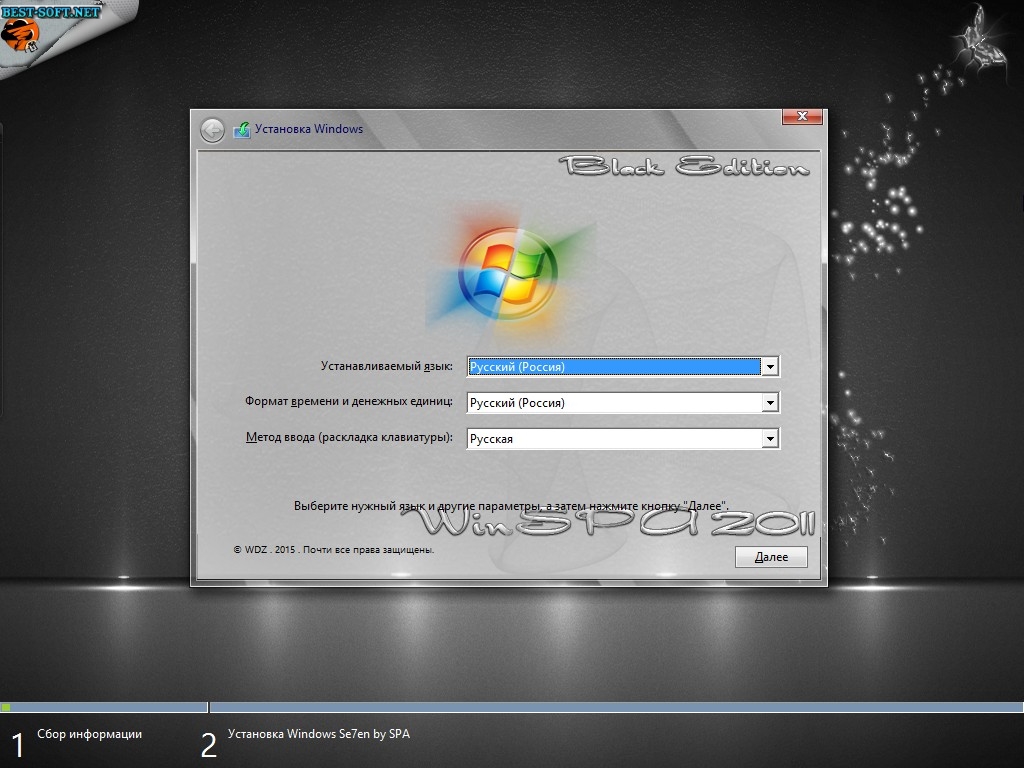 Выполните следующее:
Выполните следующее:
- Скачайте обновление платформы Виндовс 7 с сайта Майкрософт. Перейдите по указанной ссылке, нажмите на «Скачать». Вы увидите два файла, с упоминанием x64 – для 64-битной ОС, и x86 – для 32-битной. Выберите файл, который соответствует вашей ОС, и скачайте его на ваш ПК (но не запускайте). Выберите файл, соответствующий вашей системе
Если вы не в курсе, какой разрядности ваша ОС (32 или 64), тогда нажмите сочетание кнопок Win+Pause, и в появившемся окне просмотрите значение параметра «Тип системы»;
- Временно отключите службу «Центр обновления Виндовс». Нажмите на Win+R, в появившейся строке введите services.msc и нажмите Enter. В открывшемся окне служб найдите службу «Центр обновления Виндовс», наведите на неё курсор, щёлкните ПКМ, и выберите «Остановить»;
- Запустите скачанный вами ранее файл обновления платформы Виндовс 7. Обычно его установка после остановленной ранее службы обновлений проходит без каких-либо проблем;
- Запустите нужную вам игру.

Установите Сервис Пак 1 для Виндовс 7
В случае, если ваша Виндовс 7 не имеет установленного Сервис Пак 1, тогда рекомендуется установить его с сайта Майкрософт. При этом он уже будет включать в себя необходимое «Обновление платформы Виндовс 7».
Переустановите игровую программу
Если вы выполнили перечисленные выше шаги, но ошибка продолжает появляться, рекомендуется переустановить саму игру. Часто это позволяет избавиться от ошибки g34 на вашем ПК.
Заключение
Сообщение «Needs Windows 7 service Pack 1 Platform Update» обычно возникает в ситуации отсутствия в системе необходимого обновления платформы Виндовс 7 SP1. Рекомендуется скачать и установить требуемое обновления (перед тем остановив Центр обновления Виндовс), что позволит исправить ошибку g34 на вашем компьютере.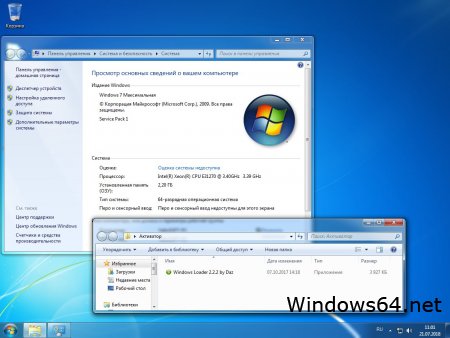
Главная » Устранение популярных ошибок
Автор Дмитрий Опубликовано Обновлено
Service Pack 1 и дополнительные утилиты
Service Pack 1 серьезно улучшает состояние Windows 7, а с помощью нашего набора дополнительных утилит вы сможете расширить и оптимизировать возможности системы.
Выход пакетов обновлений для Windows подчиняется какой-то странной логике. Иногда они как спасательный круг — например, первый Service Pack для Vista, полностью поменявший основные компоненты ОС. В других случаях пакет обновлений состоит в основном из патчей безопасности, как в случае с XP. То есть чем ожидаемее его выход, тем сырее версия Windows. Недавно появился первый оригинальный пакет обновлений для Windows 7, содержащий преимущественно уже доступные ранее патчи и пару обновлений, касающихся прежде всего серверных вариантов.
Обычному пользователю будет интересно только расширение набора команд Advanced Vector Extensions (AVХ, ускоряющего работу процессора.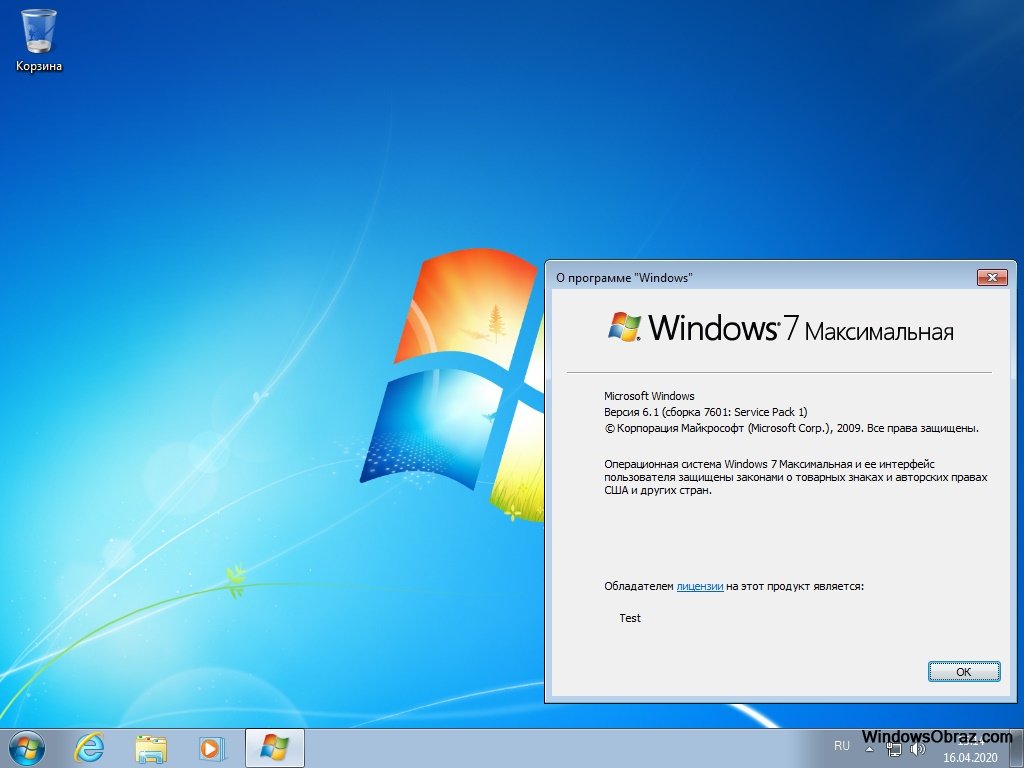 Но в настоящее время это дополнение применимо лишь к новым чипам от Intel линейки Sandy Bridge. Другие обновления — RemoteFX и Dynamic Memory — расрасширяют платформу виртуализации Hyper-V для серверных продуктов, позволяя гибко распределять оперативную память при работе и использовать ускорение видеокарт в виртуальных машинах.
Но в настоящее время это дополнение применимо лишь к новым чипам от Intel линейки Sandy Bridge. Другие обновления — RemoteFX и Dynamic Memory — расрасширяют платформу виртуализации Hyper-V для серверных продуктов, позволяя гибко распределять оперативную память при работе и использовать ускорение видеокарт в виртуальных машинах.
Частные пользователи могут рассматривать этот Service Packкак хорошую возможность вывести систему на новый уровень и расширить ее функциональность с помощью установочного DVD. Но, по нашему мнению, Microsoft упустила шанс еще больше улучшить Windows 7. Конечно, система почти соответствует всем ожиданиям, но важные периферийные компоненты, например Internet Explorer, подлежат обновлению, а в самой ОС отсутствуют некоторые возможности, необходимые для повседневной работы, такие как распаковка архивов RAR. Мы хотим исправить эти недоработки, поэтому дополняем Service Pack 1 новым ПО с нашего DVD.
Добавление Service Pack 1 на установочный DVD с Windows
RT Se7en Lite.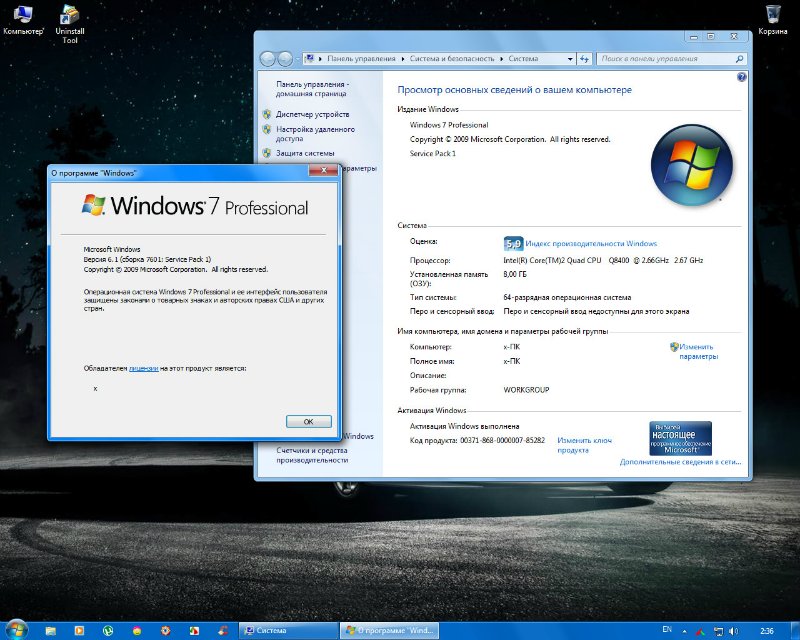 Интегратор Service Pack добавит на диск Windows пакет обновлений Бесплатная программа RT Se7en Lite расширит установочный DVD Windows 7 за счет пакета обновлений. Все необходимые операции выполняются всего парой кликов.
Интегратор Service Pack добавит на диск Windows пакет обновлений Бесплатная программа RT Se7en Lite расширит установочный DVD Windows 7 за счет пакета обновлений. Все необходимые операции выполняются всего парой кликов.
В отличие от XP «семерка» не предусматривает штатную возможность добавления Service Pack на оригинальный DVD. К счастью, существует бесплатная программа RT Se7en Lite, способная справиться с этой задачей. Однако такую интеграцию в дистрибутив пока выполняет лишь старая версия утилиты под номером 2.60.
Перед запуском RT Se7en Lite убедитесь, что на вашем системном разделе есть 10 Гбайт свободного места для размещения временных файлов. При этом в дисководе уже должен находиться оригинальный диск ОС, либо вы можете сохранить его образ в формате ISO и записать на винчестер ПК. Программа предложит сделать это автоматически. В главном окне RT Se7en Lite в разделе «Browse» выберите папку с установочными файлами. Если вы решили использовать образ, укажите путь, по которому RT Se7en Lite должна его распаковать. После прочтения утилитой этих файлов вы можете установить, для какой версии — от «Домашней» до «Максимальной» — будет создан новый DVD. Также отметьте флажком пункт «Slipstream Service Pack».
После прочтения утилитой этих файлов вы можете установить, для какой версии — от «Домашней» до «Максимальной» — будет создан новый DVD. Также отметьте флажком пункт «Slipstream Service Pack».
В следующем окне с помощью кнопки «Browse» укажите путь к файлу пакета обновлений — это может быть либо файл EXE, либо соответствующий образ ISO. При клике по кнопке «Start» программа RT Se7en Lite встроит Service Pack в образ — этот процесс может занять час. При нажатии на «Proceed» утилита загрузит встроенный образ для дальнейшей обработки.
Перейдите в главном меню к пункту «Task» и выберите «ISOBootable» для записи DVD с Service Pack 1 или создания загрузочного флеш-накопителя.
Подготовка системы и решение проблем с установкой
Как и прежде, компания Microsoft распространяет пакет обновлений двумя способами.
Во-первых, вы можете установить его с помощью функции обновления Windows.
Преимуществом этого способа является то, что из Сети загружаются лишь недостающие исправления, а сама инсталляция происходит быстрее. Но для этого сначала необходимо убедиться, что у вас установлен подготовительный патч. Он доступен с начала января и должен отображаться в списке автоматических обновлений. Для проверки в меню «Пуск» перейдите в «Центр обновления Windows», и нажмите на «Просмотр журнала обновлений». Найдите в списке пункт с кодом «KB976902». Если он отсутствует, в главном окне должно отображаться сообщение о доступности по меньшей мере одного важного обновления. При клике по нему Windows загрузит недостающий патч.
Но для этого сначала необходимо убедиться, что у вас установлен подготовительный патч. Он доступен с начала января и должен отображаться в списке автоматических обновлений. Для проверки в меню «Пуск» перейдите в «Центр обновления Windows», и нажмите на «Просмотр журнала обновлений». Найдите в списке пункт с кодом «KB976902». Если он отсутствует, в главном окне должно отображаться сообщение о доступности по меньшей мере одного важного обновления. При клике по нему Windows загрузит недостающий патч.
Запись образа Service Pack 1 может поставляться в виде файла ISO. В этом случае сначала потребуется записать его на диск Второй вариант — полная загрузка пакета обновлений, что занимает больше времени.
Однако только так вы сможете создать новый установочный диск со встроенным Service Pack 1. Благодаря ему инсталляция Windows 7 в буuaдущем пройдет гораздо быстрее.
Вы получаете пакет обновлений либо в форме файла EXE, либо в виде образа ISO, который перед установкой необходимо записать на DVD. В случае с EXE следите за тем, чтобы скачать нужную версию (32 или 64 бита).
В случае с EXE следите за тем, чтобы скачать нужную версию (32 или 64 бита).
Для записи образа выделите файл ISO и через контекстное меню вызовите функцию «Открыть с помощью | Средство записи образов дисков Windows». Пользователи, уже протестировавшие бета-версию или релиз-кандидат пакета обновлений, должны предварительно удалить их, поскольку апгрейд пробных версий до финальной невозможен. Обычно удаление осуществляется через «Панель управления» в разделе «Программы и компоненты | Просмотр установленных обновлений». Найдите в списке запись «Service Packfor Windows». Выделите ее и нажмите на кнопку «Удалить», расположенную выше. После перезагрузки Windows 7 вернется в обычное состояние. Теперь можно запускать финальную версию SP1.
При удалении могут возникнуть проблемы, если функция не сможет обнаружить замененные системные файлы, которые нужны ей для восстановления первоначального состояния системы. Эти файлы обычно можно найти в папке C:WindowsServicingPackages.Однако и штатное средство очистки дисков Windows, и стандартные программы для удаления данных, такие как популярная утилита TuneUp Utilities, принимают файлы безопасности за потенциальный «мусор» и часто стирают их с диска. В этом случае поможет только полная переустановка Windows. Или же вы можете попробовать вернуть их через «Восстановление системы». Разумеется, это сработает только при наличии точки восстановления, созданной Windows при инсталляции пробной версии Service Pack. Иногда стоит подождать пару дней. Проблема при установке пакета обновлений может быть общей, что случается из-за длительной фазы тестирования. Ярким примером является Service Pack 3 для XP, вызывавший появление «синего экрана» на многих компьютерах HP — компании Hewlett Packard пришлось выпустить патч для решения этой проблемы.
В этом случае поможет только полная переустановка Windows. Или же вы можете попробовать вернуть их через «Восстановление системы». Разумеется, это сработает только при наличии точки восстановления, созданной Windows при инсталляции пробной версии Service Pack. Иногда стоит подождать пару дней. Проблема при установке пакета обновлений может быть общей, что случается из-за длительной фазы тестирования. Ярким примером является Service Pack 3 для XP, вызывавший появление «синего экрана» на многих компьютерах HP — компании Hewlett Packard пришлось выпустить патч для решения этой проблемы.
Blocker Tool Kit позволяет вручную заблокировать установку обновлений от Microsoft Поэтому осторожным пользователям мы предлагаем набор утилит Blocker Tool Kit от Microsoft (на нашем DVD). Он блокирует пакет обновлений до тех пор, пока вы не получите последние патчи через Центр обновления Windows.
Важно. Хотя система автоматически создает точку восстановления, не помешает лишний раз подстраховаться от возможной неудачи при установке SP1 и сохранить резервную копию системного раздела.
Записывать образ следует на внешний винчестер или хотя бы другой логический диск вашего ПК — так вы сохраните не только текущее состояние системы, но и все установленные в ней программы. Для этого зайдите в меню «Пуск | Панель управления | Система и безопасность | Архивация и восстановление » и выберите на левой панели «Создание образа системы». Исходите из того, что резервная копия образа ОС займет на диске около 15 Гбайт, поэтому заранее освободите для нее место. Помимо этого создайте диск восстановления системы, с помощью которого можно будет загрузиться и запустить процедуру восстановления. Вы найдете эту опцию на Панели управления — там же, где и «Создание образа системы».
Очищаем диск от временных файлов SP1
Удалить временные файлы Service Pack 1 можно через Проводник Windows с помощью утилиты очистки Установка обновления Windows 7 сопряжена с серьезной потерей дискового пространства. Однако временные инсталляционные файлы можно удалить из системы и за счет этого сэкономить от 500 Мбайт до 1,5 Гбайт. При этом мы советуем подождать с этой операцией хотя бы неделю, так как проблемы могут возникнуть не сразу. Удалить временные файлы можно одним из двух способов.
При этом мы советуем подождать с этой операцией хотя бы неделю, так как проблемы могут возникнуть не сразу. Удалить временные файлы можно одним из двух способов.
Ав томатическая очистка. В Проводнике Windows кликните правой кнопкой мыши по системному диску, в контекстном меню выберите «Свойства» и на вкладке «Общие» нажмите на кнопку «Очистка диска». После проведения анализа вы увидите окно, в котором среди прочих временных файлов имеется пункт «Файлы резервной копии пакета обновления…».
Уборка в ручном режиме. В состав Windows входит утилита, позволяющая очистить диск от временных инсталляционных файлов. Она запускается из командной строки. В поисковой строке меню «Пуск» наберите «cmd», кликните по результату правой клавишей и выберите из контекстного меню пункт «Запуск от имени администратора».
Наберите команду: dism /online /cleanup-image /spsuperseded После этого нажмите «Enter». Операция занимает от 5 до 15 минут.
Больше утилит для S er v ice Pack 1
Чтобы Service Pack не ограничивался одними патчами, мы расширили его за счет утилит, улучшающих и дополняющих Windows 7.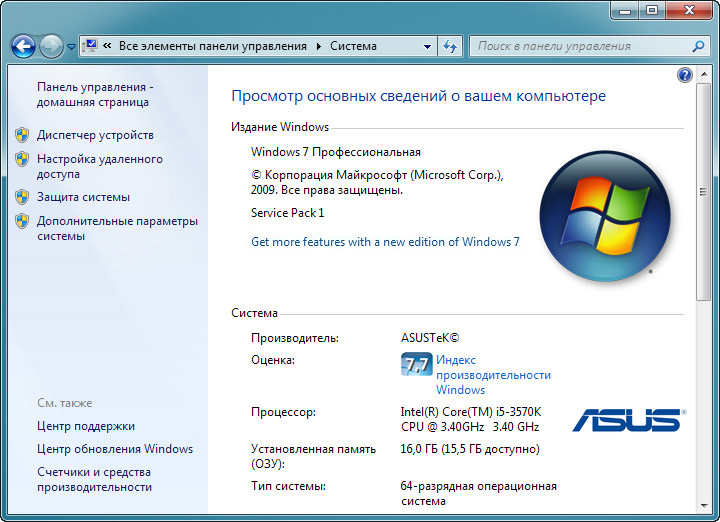 пакет программ вы найдете на нашем DVD.
пакет программ вы найдете на нашем DVD.
Антивирус. Security Essentials защищает от вредоносного ПО и не тратит много ресурсов Использование утилит от Microsoft. При обновлении Service Pack старательно обходит периферию операционной системы, но именно для нее у Microsoft есть в запасе настоящие программные сокровища — например, Internet Explorer 9. Новая версия превосходит предшественника по всем пунктам, таким как безопасность, скорость и удобство работы. Она устраняет основную проблему защищенности: фильтр ActiveX передает пользователю решение вопроса, активировать ли соответствующий модуль. А технология Tracking Protection блокирует на веб-сайте данные, предоставляемые сторонним сервисом.
Антивирус Essentials 2 от Microsoft в качестве опционального компонента пакета обновлений также должен обеспечить большую безопасность. Если на вашем компьютере не установлено другое антивирусное ПО, воспользуйтесь этим продуктом.
DirectX 9 нельзя обновить через Центр обновлений Windows, поэтому на нашем DVD мы разместили версию под номером 9.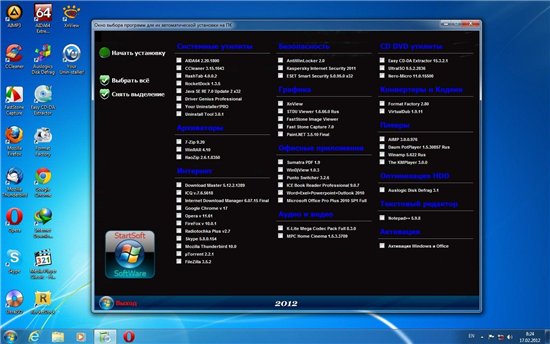 29. Мультимедийные приложения используют девятую версию, даже если сама система задействует для компьютерных игр DirectX 10 или 11. При этом на сайте Microsoft хранятся сотни полезных программ. Профессиональные утилиты позволяют пользователю глубоко изучить систему. Так, Sysinternals Suite анализирует процесс загрузки и работу ОС, а набор программ Enhanced Mitigation Experience открывает специальные возможности Windows в области безопасности, например защиту памяти DEP.
29. Мультимедийные приложения используют девятую версию, даже если сама система задействует для компьютерных игр DirectX 10 или 11. При этом на сайте Microsoft хранятся сотни полезных программ. Профессиональные утилиты позволяют пользователю глубоко изучить систему. Так, Sysinternals Suite анализирует процесс загрузки и работу ОС, а набор программ Enhanced Mitigation Experience открывает специальные возможности Windows в области безопасности, например защиту памяти DEP.
Ускорение загрузки. Утилита Soluto выясняет, какие модули замедляют запуск Windows Модернизация системных модулей. Двумя основными задачами операционной системы являются управление данными и управление аппаратными средствами.
Microsoft с небольшим успехом попыталась улучшить обе функции в Windows 7. Но с этим эффективнее справляются бесплатные программы — например, QTTabBar, оснащающая Проводник вкладками. В Windows 7 процесс загрузки системы, как и прежде, регулирует только утилита msconfig. Здесь пользователь может получить информацию о том, какие программы и службы запускаются одновременно с ОС.
Здесь пользователь может получить информацию о том, какие программы и службы запускаются одновременно с ОС.
Однако сведения о степени замедления работы системы каким-либо модулем остаются недоступными. Это исправит программа Soluto. Она расшифровывает записи в автозагрузке и сообщает, сколько вы выиграете во времени после их удаления.В отношении резервного копирования компания Microsoft наряду с защитой файлов предлагает для «семерки» полное дублирование системного диска. И то и другое ОС осуществляет через службу Volume Shadow Copy Service, доступ к которой, однако, возможен лишь через командную строку. Бесплатная программа ShadowExplorer, напротив, представит сохраненные данные в виде Проводника и позволит извлечь нужные.
В плане обслуживания жесткого диска системные функции также оставляют желать лучшего. Уже давно назрела необходимость в возможности Windows считывать и отображать значения SMART дисков, чтобы суметь спрогнозировать их отказ. С этим справится утилита с открытым исходным кодом CrystalDiskInfo.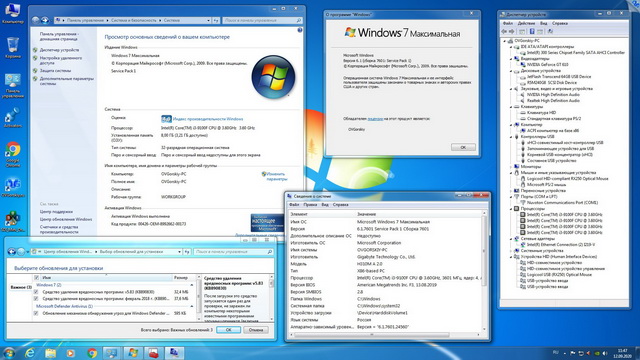
Шифрование. TrueCrypt наряду с файлами и папками обеспечивает безопасность системных разделов Новые функции для Windows 7. Microsoft встроила в Windows огромное количество функций и утилит, которые часто используются в повседневной работе компьютера. К сожалению, эти расширения отстают от развития информационного мира, и им не хватает важных возможностей. Наглядным примером является встроенный архиватор ZIP, который не поддерживает самый популярный на сегодняшний день формат RAR.
Для решения этой проблемы мы предлагаем вам утилиту 7-Zip. В мультимедийной сфере компания Microsoft хорошо поработала над Windows 7. Система способна воспроизводить многие форматы без дополнительного ПО. Но у компании нет наготове решения трудностей. Утилита GraphEdit, прежде предназначавшаяся именно для таких целей, была практически заброшена. Хорошо, что сообщество для решений с открытым кодом отреагировало и предложило программу GraphStudio, предоставляющую информацию о том, с помощью каких фильтров система пытается воспроизвести файл.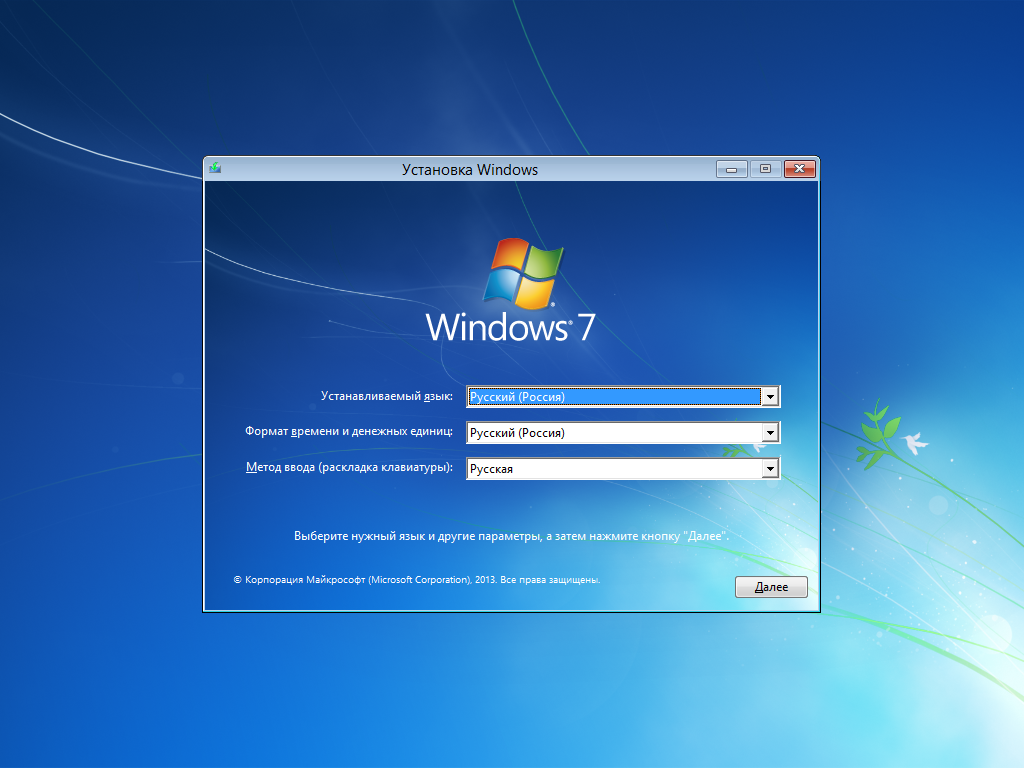 А приложение MediaInfo, отображающее внутреннюю структуру мультимедийного файла, относится к операционной системе.
А приложение MediaInfo, отображающее внутреннюю структуру мультимедийного файла, относится к операционной системе.
Сложно поверить, но в «Windows 7 Домашняя расширенная» отсутствует и такая функция, как шифрование файлов. Только более дорогие версии для офисного использования («Профессиональная», «Максимальная» и «Корпоративная») обладают такой возможностью. Но при этом существует бесплатная утилита TrueCrypt, которая зашифровывает не только файлы и папки, но и всю систему.
Пакет обновления 1 для Windows 7
Перейти к содержимому
Это старая страница. Смотрите здесь для последнего руководства.
Последним пакетом обновлений для Windows 7 является Service Pack 1, а последней версией Internet Explorer является Internet Explorer 11. Вам также следует установить последние версии Microsoft .Net Framework, SilverLight, Security Essentials и их последние определения.
Автономное обновление WSUS
- Автономное обновление WSUS
Рекомендуется использовать эту утилиту, которая загружает все обновления для вашей версии Windows и сохраняет их в папке.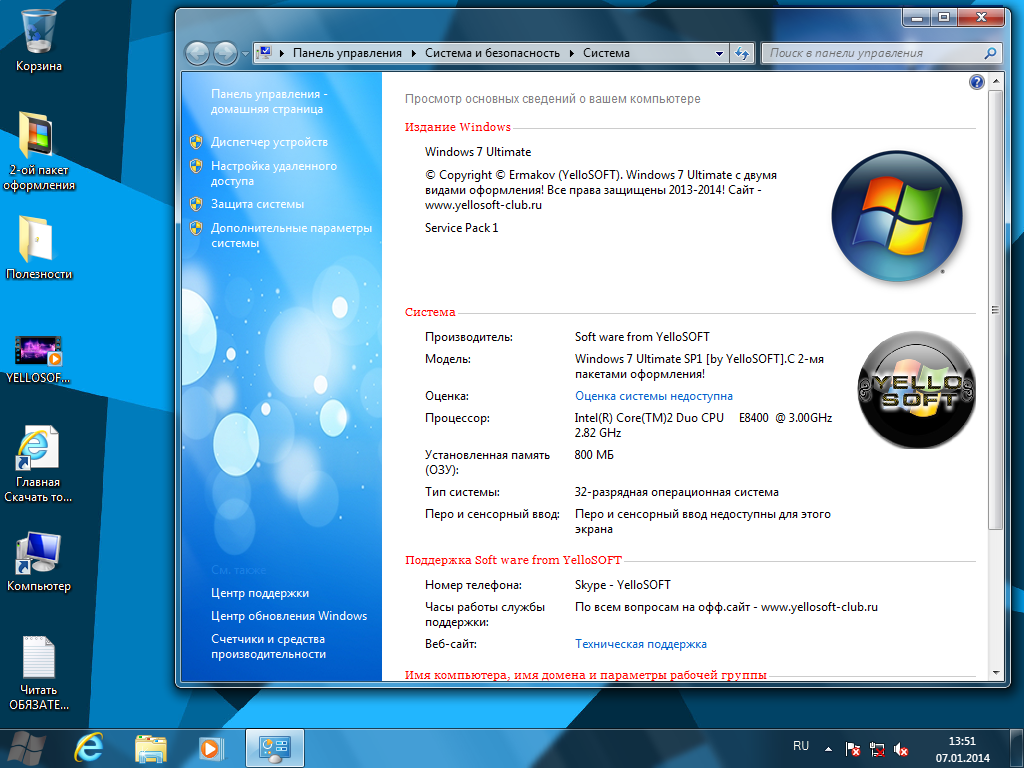 Затем вы копируете папку на компьютер после чистой установки и запускаете программу обновления. Это автоматически полностью обновит Windows, а не просто установит пакеты обновлений.
Затем вы копируете папку на компьютер после чистой установки и запускаете программу обновления. Это автоматически полностью обновит Windows, а не просто установит пакеты обновлений.
Пакет обновления 1
- Пакет обновления 1 для Windows 7 — 64-разрядная версия на английском языке Прямая загрузка: http://download.microsoft.com/download/0/A/F/0AFB5316-3062-494A-AB78-7FB0D4461357/ windows6.1-KB976932-X64.exe
- Windows 7 с пакетом обновления 1 — 32-разрядная версия на английском языке Прямая загрузка: http://download.microsoft.com/download/0/A/F/0AFB5316-3062-494A-AB78-7FB0D4461357/windows6.1-KB976932-X86.exe
- Выбор нескольких языков для Windows 7: http://www.microsoft.com/download/en/details.aspx?id=5842
Последней сборкой Internet Explorer является Internet Explorer 11
Автономная версия IE11 не будет установлена без следующих 5 автономных обновлений (с 2 необязательными), которые необходимо установить до Windows 7 с пакетом обновления 1:
- http://support.
 microsoft.com/kb/2847882
microsoft.com/kb/2847882
Я не понимаю, почему Microsoft не включила их в автономный установщик.
Автономные файлы IE11 доступны здесь:
- Internet Explorer 11 — 32-разрядная версия на английском языке Прямая загрузка: http://download.microsoft.com/download/9/2/F/92FC119C-3BCD-476C-B425-038A39625558/IE11-Windows6.1-x86-en -us.exe
- Internet Explorer 11 – 64-разрядная версия Прямая загрузка на английском языке: http://download.microsoft.com/download/7/1/7/7179A150-F2D2-4502-9D70-4B59EA148EAA/IE11-Windows6.1-x64-en-us .exe
- Internet Explorer 11 Выбор нескольких языков — 32-разрядная версия: http://www.microsoft.com/en-gb/download/details.aspx?id=40902
- Internet Explorer 11 Выбор нескольких языков — 64-разрядная версия: http://www.microsoft.com/en-gb/download/details.aspx?id=40901
Microsoft .Net Framework
- Автономный установщик 4.0 на английском языке: http://download.microsoft.
 com/download/9/5/A/95A9616B-7A37-4AF6-BC36-D6EA96C8DAAE/dotNetFx40_Full_1x4exe _
com/download/9/5/A/95A9616B-7A37-4AF6-BC36-D6EA96C8DAAE/dotNetFx40_Full_1x4exe _ - Автономный установщик 4.5.1 на английском языке: http://download.microsoft.com/download/1/6/7/167F0D79-9317-48AE-AEDB-17120579F8E2/NDP451-KB2858728-x86-x64-AllOS-ENU.exe
- Автономный установщик 4.0 на нескольких языках: http://www.microsoft.com/en-us/download/details.aspx?id=17718
- Автономный установщик 4.5.1 Несколько языков: http://www.microsoft.com/en-us/download/details.aspx?id=40779
Microsoft Silverlight
- Silverlight: http://www.microsoft.com/silverlight/
Microsoft Security Essentials. /mseinstall.exe Нравится Загрузка… Ищи: Сортировать по сообщите об этом объявлении сообщите об этом объявлении Пожертвования 1,00 фунта стерлингов Эти руководства написаны частным лицом. Я не работаю ни в Microsoft, ни в Dell, но обе компании признали меня за компетентность Dell Community Rockstar и Microsoft Windows Insider MVP. OEM-установка Windows 11 (Dell UEFI BIOS) microsoft.com/kb/971606
microsoft.com/kb/971606 Нравится:
Актуальность
Новички вперед
Самые старые первые
OEM-установка Windows 10 (Dell UEFI BIOS)
youtube.com/embed/IE09pIBrd_o?version=3&rel=1&showsearch=0&showinfo=1&iv_load_policy=1&fs=1&hl=en-US&autohide=2&wmode=transparent» allowfullscreen=»true» sandbox=»allow-scripts allow-same-origin allow-popups allow-presentation»>
Установка Ubuntu 20.04 (Dell UEFI BIOS)
Установка Mint 20.2 (Dell UEFI BIOS)
youtube.com/embed/3PgbeZCgcQc?version=3&rel=1&showsearch=0&showinfo=1&iv_load_policy=1&fs=1&hl=en-US&autohide=2&wmode=transparent» allowfullscreen=»true» sandbox=»allow-scripts allow-same-origin allow-popups allow-presentation»>
Установка Zorin OS 16 (Dell UEFI BIOS)
Создание загрузочного USB-накопителя Windows 10 или 11 UEFI в Linux
Установка дистрибутива Anaconda или Miniconda Python в Windows 10 и Linux
Установка дистрибутива Anaconda или Miniconda Python в Linux
Конфиденциальность и файлы cookie: этот сайт использует файлы cookie.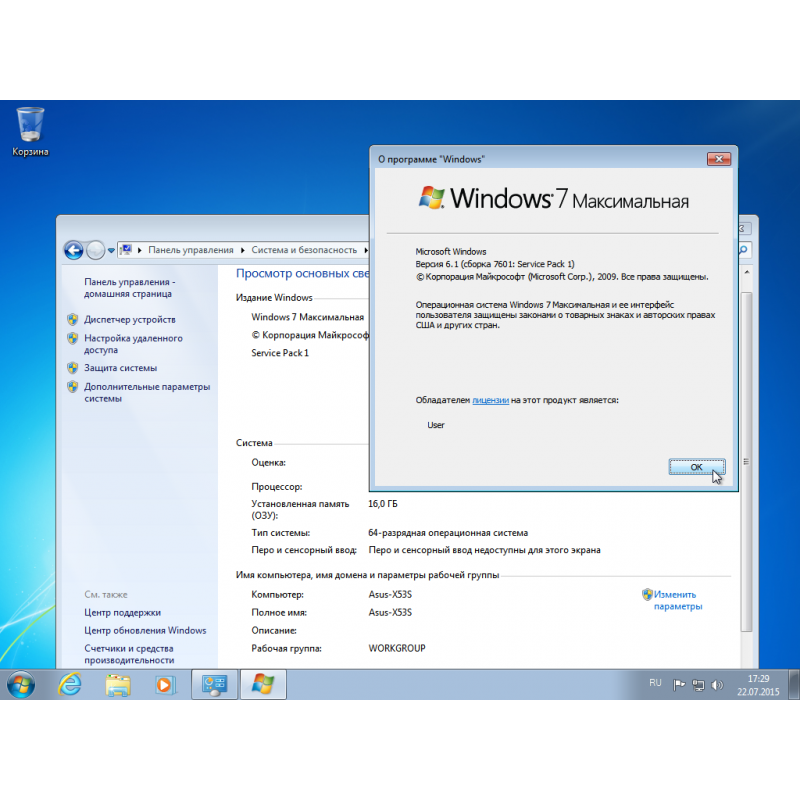 Продолжая использовать этот веб-сайт, вы соглашаетесь на их использование.
Продолжая использовать этот веб-сайт, вы соглашаетесь на их использование.
Чтобы узнать больше, в том числе о том, как управлять файлами cookie, см. здесь:
Политика в отношении файлов cookie
сообщите об этом объявлении
сообщите об этом объявлении
Download Service Pack — Best Software & Apps
Реклама
Сделайте Microsoft Office 2007 лучше, чем когда-либо
Пакет обновлений для оптимизации Microsoft Office 2013
два типа обновлений.
 К первому типу относятся невыпущенные…
К первому типу относятся невыпущенные…Первое большое системное обновление для Windows 7
Повышение безопасности, производительности и стабильности Microsoft Office 2013
Office 2013 с пакетом обновления 1 для 64-разрядной версии Microsoft Office 2013 содержит обновления, улучшающие безопасность, производительность и стабильность Microsoft… 1 для Microsoft Office 2010 (SP1) — отличный патч для Microsoft Office 2010, исправляющий десятки проблем и добавляющий новые функции в пакет…
Последнее крупное обновление для Windows XP
Первое крупное обновление для SQL Server 2008 R2
Microsoft® SQL Server® 2008 R2 с пакетом обновления 1 — это бесплатный пакет обновлений для разработки и ИТ-программ, позволяющий обновить SQL Server. Разработано.
 ..
..Начните работу с существенным улучшением Windows XP
Пакет обновления 1 для Windows XP (или Windows XP SP1, как известно) является важным обновлением программного обеспечения для Windows XP. Он исправляет многие крупные системы безопасности…
Патч, который обновляет Office 2010
Пакет обновления 1 для Microsoft Office 2010 (SP1) — отличный патч для Microsoft Office 2010, который исправляет десятки проблем и добавляет новые функции в пакет…
Дополнение к существующим исправлениям и улучшениям Windows 2000
Пакет обновления 4 для Windows 2000 представляет собой улучшение безопасности и функций для Windows 2000, скомпилированное и распространяемое непосредственно Microsoft. Это позволяет Windows 2000…
Установка Vista по мере того, как вы хотите,
Bugfix и улучшения для Windows Vista
Первое обновление для Microsoft Office для Mac 2011
9004
.


 microsoft.com/kb/2847882
microsoft.com/kb/2847882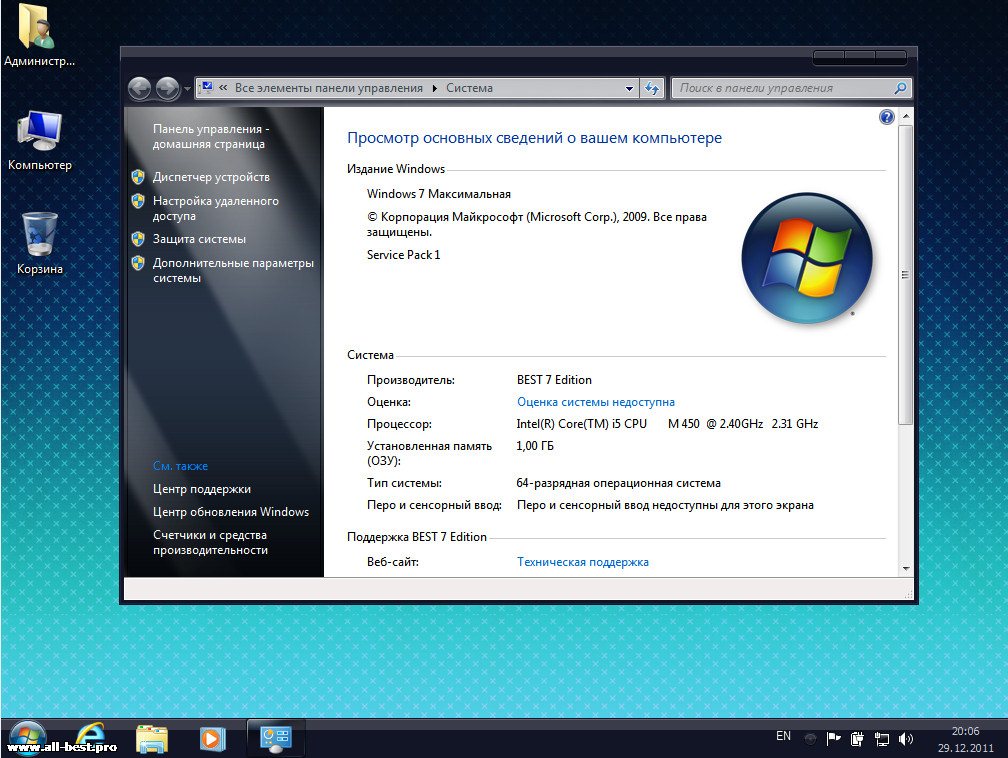 com/download/9/5/A/95A9616B-7A37-4AF6-BC36-D6EA96C8DAAE/dotNetFx40_Full_1x4exe _
com/download/9/5/A/95A9616B-7A37-4AF6-BC36-D6EA96C8DAAE/dotNetFx40_Full_1x4exe _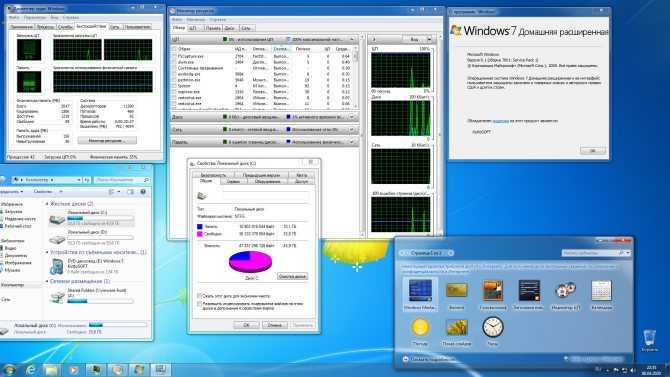 К первому типу относятся невыпущенные…
К первому типу относятся невыпущенные…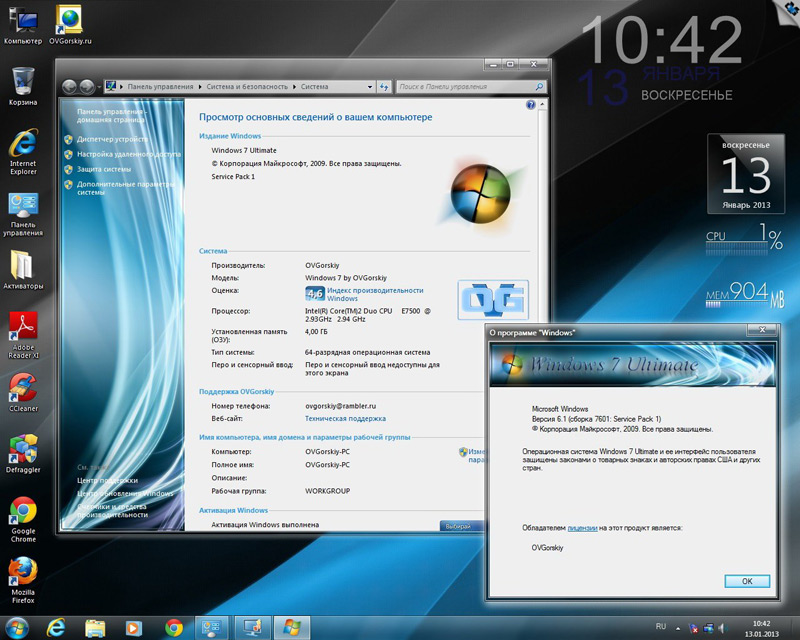 ..
..